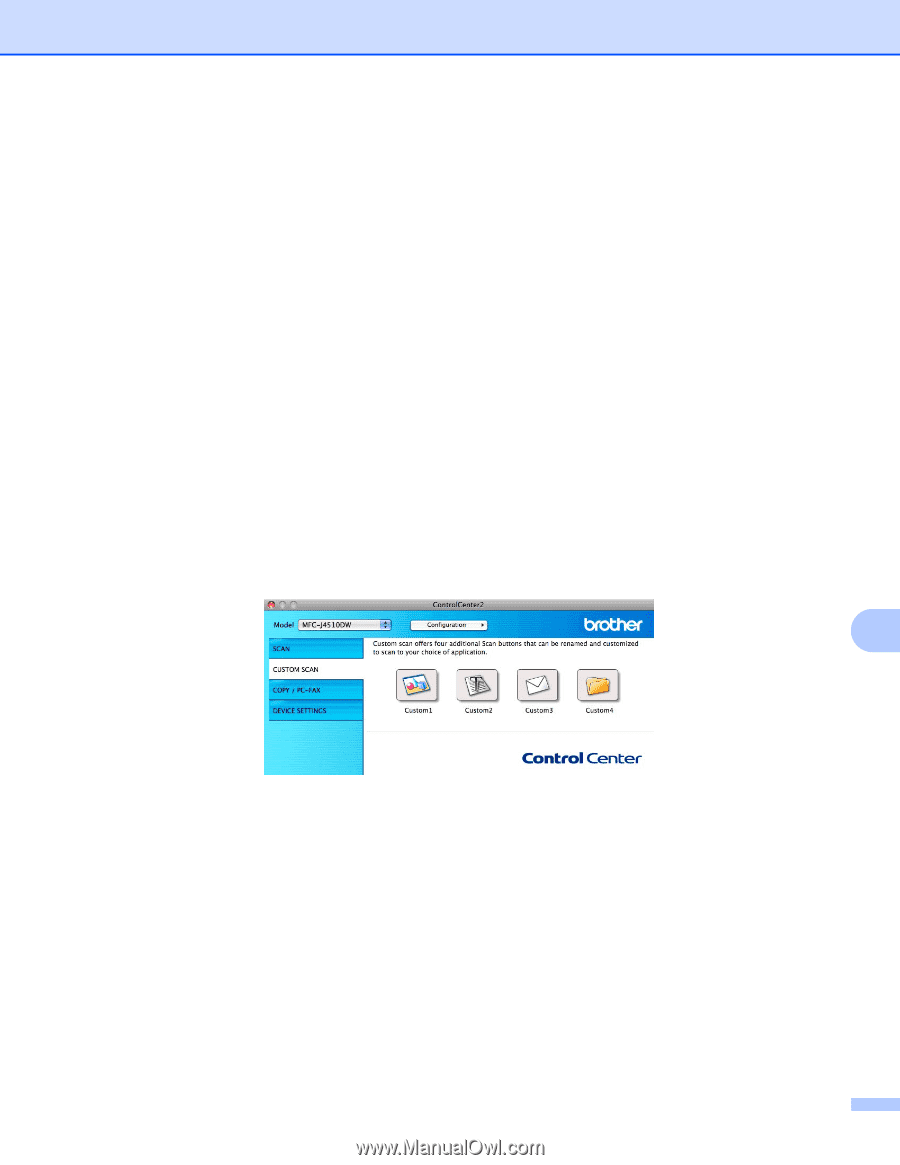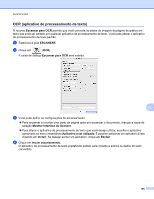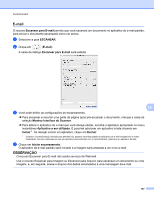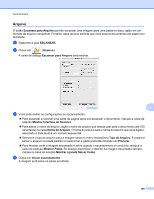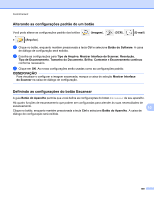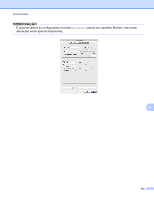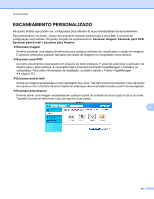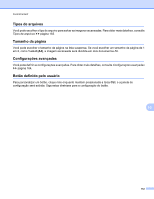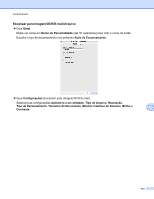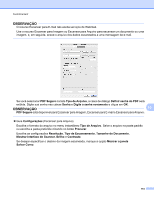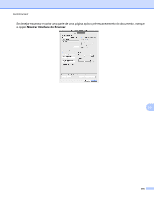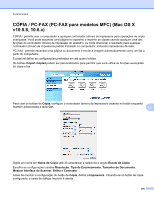Brother International MFC-J4510DW Software Users Manual - English - Page 180
ESCANEAMENTO PERSONALIZADO, Escanear Imagem, Escanear para OCR
 |
View all Brother International MFC-J4510DW manuals
Add to My Manuals
Save this manual to your list of manuals |
Page 180 highlights
ControlCenter2 ESCANEAMENTO PERSONALIZADO Há quatro botões que podem ser configurados para atender às suas necessidades de escaneamento. Para personalizar um botão, clique nele enquanto mantém pressionada a tecla Ctrl, e a janela de configuração será exibida. Há quatro funções de escaneamento: Escanear Imagem, Escanear para OCR, Escanear para E-mail e Escanear para Arquivo. Escanear Imagem Permite escanear uma página diretamente para qualquer software de visualização e edição de imagens. É possível selecionar qualquer aplicativo de edição de imagens no computador como destino. Escanear para OCR Converte documentos escaneados em arquivos de texto editáveis. É possível selecionar o aplicativo de destino para o texto editável. É necessário fazer download do Presto! PageManager e instalá-lo no computador. Para obter informações de instalação, consulte Usando o Presto! PageManager uu página 157. Escanear para E-mail Anexa as imagens escaneadas a uma mensagem de e-mail. Também é possível escolher o tipo de anexo de arquivo e criar uma lista de envio rápido de endereços de e-mail selecionados a partir da sua agenda. Escanear para Arquivo Permite salvar uma imagem escaneada em qualquer pasta da unidade de disco rígido local ou da rede. Também é possível selecionar o tipo de arquivo a ser usado. 10 171